YouTube Music lejátszása az Amazon Echo-n
Vegyes Cikkek / / June 29, 2022
Az Amazon az egyik legjobb intelligens hangszórócsaláddal rendelkezik Echo eszközökkel. Különböző árkategóriájú Echo hangszórók állnak rendelkezésre a különféle harmadik féltől származó alkalmazásokhoz és tartozékokhoz. Az egyik figyelemre méltó hiányosság a listáról a Google YouTube Music szolgáltatása. Bármikor csatlakoztathatja Amazon Echo készülékét okostelefonjához Bluetooth-on keresztül, és lejátszhatja rajta a YouTube Music-ot.

Az Amazon felajánlotta a szükséges API-kat a fejlesztőknek, hogy integrálják a zenei streaming szolgáltatást az Alexa on Echo-val. Az olyan népszerű nevek, mint az Apple Music, a Spotify, az iHeartRadio és az Apple Podcasts már támogatják az Alexát. A Google még nem szállt fel az Alexa vonatra. A Bluetooth-trükköt kell használnia a YouTube lejátszásához az Amazon Echo-n.
Ez a bejegyzés megmutatja, hogyan csatlakoztathatja telefonját az Amazon Echo-hoz Bluetooth-on keresztül, és hogyan játszhat le videókat a YouTube Musicból vagy bármely más streaming szolgáltatásból.
Töltse le az Alexa alkalmazást iPhone-ra vagy Androidra
Először le kell töltenie az Alexa alkalmazást iOS vagy Android rendszerre. Ez az alapvető alkalmazás az új Alexa-trükkök elsajátításához, az Amazon Echo beállításához, a Bluetooth-eszközök, a Wi-Fi-hálózat és egyebek kezeléséhez. Beállíthatja, kezelheti és testreszabhatja az Alexát (az Amazon hangsegédjét) és az Amazon Echo eszközt a mobil Alexa alkalmazásával.
Keresse meg az Alexa alkalmazást a Google Play Áruházban vagy az Apple App Store-ban. Telepítse az alkalmazást a telefonjára, és folytassa.
Töltse le az Alexát Androidra
Töltse le az Alexát iOS-re
Az alábbi képernyőképeken az Alexa for iOS-t fogjuk használni. Ugyanazokat a lépéseket követheti az Alexa for Android rendszeren, mivel az alkalmazások azonos felhasználói felületet (UI) és felhasználói élményt (UX) használnak.
Csatlakoztassa telefonját az Amazon Echo-hoz Bluetooth-on keresztül
Amikor először rendeli meg Echo készülékét, az Amazon automatikusan összekapcsolja azt az Ön e-mail-azonosítójával, amelyet a megrendeléshez használt. Nyissa meg az Alexa alkalmazást a telefonján, és kövesse az alábbi lépéseket.
1. lépés: Nyissa meg az Alexa alkalmazást Androidon vagy iPhone-on.
2. lépés: Jelentkezzen be Amazon-fiókja adataival. Az alkalmazás megerősítő kódot kér, ha hozzáadta a 2FA-t (kétfaktoros hitelesítés) az Amazon-fiókjához.
3. lépés: Érintse meg az Eszközök menüt.
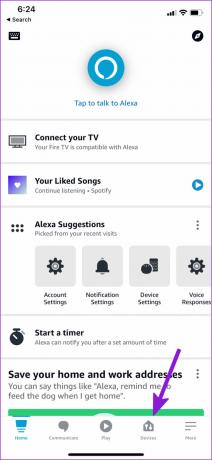
4. lépés: Válassza ki az Echo eszközt a listából.
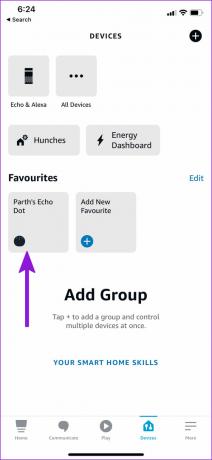
5. lépés: Koppintson a Beállítások fogaskerékre a jobb felső sarokban.

6. lépés: A vezeték nélküli menüben válassza a Bluetooth-eszközök lehetőséget.

7. lépés: Koppintson az alján található új eszköz párosításához.

8. lépés: Ez engedélyezi a Bluetooth-t az Amazon Echo-n, és az eszköz készen áll a vezeték nélküli párosításra.
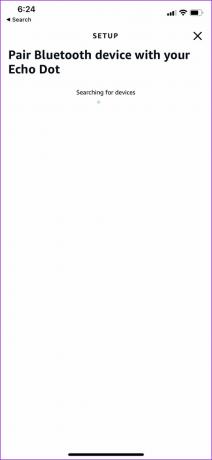
9. lépés: Nyissa meg a Bluetooth-t a telefonján, és keresse meg az Amazon Echo-t a listából.
Csatlakoztassa telefonját Bluetooth-on keresztül az Amazon Echo-hoz, és ugyanabban a menüben fog megjelenni. Ha nem szeretné használni az Alexa mobilalkalmazást, párosíthat egy új Bluetooth-eszközt az Alexa web segítségével. Itt van, hogyan.
Az Alexa Web használatával párosítsa a Bluetooth-eszközt az Amazon Echo-val
Ha az idő nagy részében az asztala előtt ül, az Alexa webalkalmazás segítségével párosíthatja és kezelheti az Amazon Echo Bluetooth-eszközeit. A módosítások végrehajtásához hajtsa végre az alábbi lépéseket.
1. lépés: Látogassa meg Alexát a weben.
2. lépés: Jelentkezzen be Amazon-fiókja adataival.
3. lépés: Megnyitja az Alexa kezdőlapját.
4. lépés: Válassza a Beállítások lehetőséget a bal oldalsávon.

5. lépés: Az Eszközök menüben keresse meg az Amazon Echo-t, és nyissa meg.
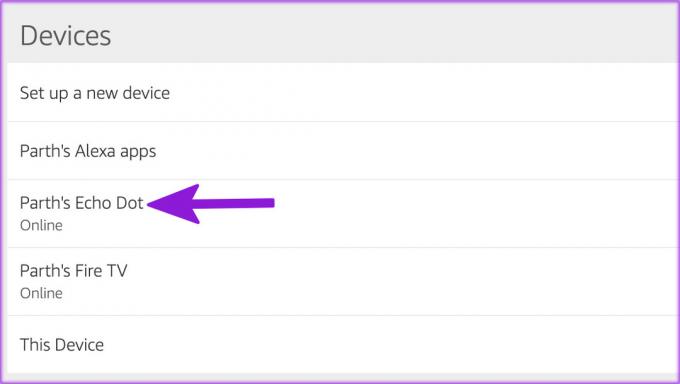
6. lépés: Válassza a Bluetooth lehetőséget a következő menüből.

7. lépés: Kattintson az Új eszköz párosítása gombra.
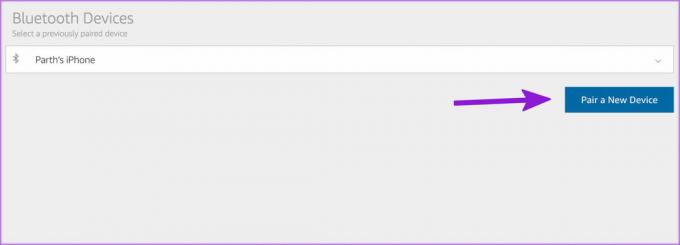
8. lépés: Ez engedélyezi a Bluetooth-t az Amazon Echo-n. Nyissa meg a Bluetooth-beállításokat mobiltelefonján, és csatlakozzon az Amazon Echo-hoz.
Látogassa meg az Alexát a weben
Játssz YouTube Music-ot az Amazon Echo-n
Miután csatlakoztatta telefonját az Amazon Echo szolgáltatáshoz, készen áll a YouTube Music használatára. Végezze el az alábbi lépéseket.
1. lépés: Nyisd meg a YouTube Music alkalmazást a telefonodon.
2. lépés: Indítsa el kedvenc lejátszási listáját, és hallgasson dalokat az Amazon Echo-n.

Megnyithatja a YouTube-ot vagy bármely zenei vagy podcast streaming szolgáltatást a telefonján, és lejátszhatja ugyanezt az Amazon Echo-n.
A YouTube Music korlátozásai az Amazon Echo-n
Az Apple Music segítségével Spotify vagy Amazon Music, csatlakoztathatja a streaming szolgáltatást az Echo-hoz az Alexán keresztül, és hangutasításokkal, például „Alexa, játsszon zenét” vagy „Alexa, játsszon parti lejátszási listát a Spotifyon” használatával lejátszhatja kedvenc dalait. Ugyanez nem érhető el a YouTube Music szolgáltatásban. Nyissa meg a YouTube Music alkalmazást, és indítsa el kedvenc lejátszási listáját. Az Alexa parancsok itt nem érhetők el.
Válassza le a Bluetooth-eszközt az Amazon Echo-ról
Ha már nem használod a YouTube Music szolgáltatást, vagy nem tervezed a telefon eladását, eltávolíthatod a telefont az Amazon Echo szolgáltatásból. Itt van, hogyan.
1. lépés: Nyissa meg az Amazon Echo Bluetooth-beállításait az Alexa mobilalkalmazásban (lásd a fenti lépéseket).
2. lépés: Koppintson a lefelé mutató nyílra az eszköz neve mellett.

3. lépés: Érintse meg az Eszköz elfelejtése elemet, és erősítse meg döntését.

Élvezd a YouTube Music szolgáltatást az Amazon Echo-n
Nem kell váltania YouTube Music a Spotifyra vagy az Apple Music csak azért, mert az Amazon Echo eszköze nem támogatja natívan. A fenti lépések segítségével csatlakoztathatja telefonját az Amazon Echo-hoz Bluetooth-on keresztül, és élvezheti kedvenc YouTube Music lejátszási listáit.
Utolsó frissítés: 2022. június 29
A fenti cikk olyan társult linkeket tartalmazhat, amelyek segítenek a Guiding Tech támogatásában. Ez azonban nem befolyásolja szerkesztői integritásunkat. A tartalom elfogulatlan és hiteles marad.

Írta
Parth korábban az EOTO.tech-nél dolgozott, és műszaki hírekkel foglalkozott. Jelenleg szabadúszóként dolgozik a Guiding Technél, ahol alkalmazások összehasonlításáról, oktatóanyagokról, szoftvertippekről és trükkökről ír, és mélyen belemerül az iOS, Android, macOS és Windows platformokba.



